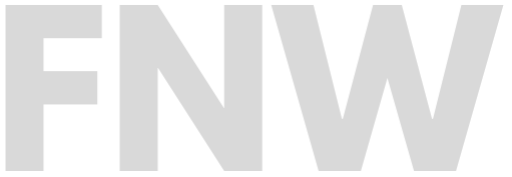Het internet zoals we dat nu kennen, is het resultaat van tientallen jaren van technologische ontwikkelingen. Het begon als een eenvoudig netwerk om informatie te delen tussen wetenschappers en groeide uit tot het wereldwijde systeem dat vandaag de dag miljarden mensen verbindt.
1. De Oorsprong van het Internet: ARPANET (1960s)
Het internet begon in de jaren 60 tijdens de Koude Oorlog. De Amerikaanse overheid wilde een communicatie-infrastructuur die bestand was tegen aanvallen. Dit leidde tot de oprichting van ARPANET (Advanced Research Projects Agency Network) in 1969, dat werd ontwikkeld door het Amerikaanse ministerie van Defensie.
ARPANET was een revolutionair idee, omdat het computers van verschillende universiteiten en onderzoeksinstellingen met elkaar verbond via telefoonlijnen. Dit was het eerste netwerk dat gebruik maakte van packet switching, een technologie waarbij gegevens in kleine pakketjes worden opgedeeld, verzonden en weer samengevoegd.
2. De Eerste Netwerkprotocollen (1970s)
Om computers met elkaar te laten communiceren, waren er standaarden nodig voor het verzenden en ontvangen van gegevens. In de jaren 70 ontwikkelden Vinton Cerf en Bob Kahn een set regels of protocollen, die bekend werden als het Transmission Control Protocol (TCP) en Internet Protocol (IP). Dit is de basis van hoe het internet vandaag functioneert: TCP/IP stelt computers in staat om via verschillende netwerken met elkaar te communiceren.
3. De Groei van Netwerken (1980s)
In de jaren 80 begon het netwerk te groeien en werd ARPANET uitgebreid naar meer instellingen, waaronder universiteiten en overheidsorganisaties over de hele wereld. Andere netwerken, zoals NSFNET (National Science Foundation Network) in de Verenigde Staten, begonnen ook te verschijnen en werden met ARPANET verbonden. Samen legden ze de basis voor wat uiteindelijk het moderne internet zou worden.
4. De Uitvinding van het World Wide Web (1990s)
Hoewel het internet al in de jaren 80 bestond, was het moeilijk te gebruiken voor de gemiddelde persoon. Dit veranderde in 1989 toen Tim Berners-Lee, een Britse wetenschapper bij CERN, het World Wide Web (WWW) uitvond. Hij ontwikkelde een systeem van hyperlinks en een manier om documenten met elkaar te verbinden, wat het gemakkelijk maakte om informatie te vinden en te delen.
Tim Berners-Lee ontwikkelde ook de eerste webbrowser en stelde de eerste website in 1991 beschikbaar. Het WWW maakte gebruik van een eenvoudige interface waarbij gebruikers tekst, afbeeldingen en links konden bekijken, wat het internet toegankelijk maakte voor een breder publiek.
5. De Explosie van het Internet (1990s en 2000s)
In de jaren 90 werd het internet steeds populairder. Er kwamen internetproviders (ISP’s) die het mogelijk maakten voor mensen thuis om verbinding te maken met het internet via hun telefoonlijn. De eerste commerciële websites en e-maildiensten ontstonden in deze periode.
In 1993 werd de webbrowser Mosaic gelanceerd, die een grafische interface had en het internet visueel aantrekkelijk maakte. Dit was een grote stap voorwaarts voor de toegankelijkheid van het web. Bedrijven begonnen ook in te zien dat het internet een nieuwe manier was om zaken te doen, wat leidde tot de opkomst van e-commerce en platforms zoals Amazon en eBay.
6. Breedband, Mobiel Internet en Sociale Media (2000s tot Nu)
In de jaren 2000 werd het internet nog sneller met de introductie van breedbandverbindingen (zoals ADSL en kabelinternet), die veel sneller waren dan de oudere inbelverbindingen. Hierdoor konden mensen video’s streamen, muziek downloaden en grote bestanden uitwisselen zonder lange wachttijden.
De opkomst van mobiele apparaten en smartphones zoals de iPhone in 2007 veranderde het internetgebruik drastisch. Mensen konden nu altijd en overal online zijn. Tegelijkertijd groeide het belang van sociale media zoals Facebook, Twitter en YouTube, die nieuwe manieren boden om te communiceren en informatie te delen.
7. Het Internet Vandaag
Het internet is nu een essentieel onderdeel van het dagelijks leven. Wereldwijd zijn er meer dan 5 miljard internetgebruikers. Het wordt gebruikt voor communicatie, zakendoen, onderwijs, entertainment en veel meer. Daarnaast heeft de komst van cloud computing, Internet of Things (IoT) en kunstmatige intelligentie (AI) nieuwe mogelijkheden geopend voor de toekomst van het internet.
Belangrijke Technologische Ontwikkelingen:
- Packet Switching: Zorgde ervoor dat informatie in kleine stukjes verstuurd kon worden, wat efficiënter was dan de oude methodes.
- TCP/IP Protocollen: Deze protocollen zijn de basis van het internet en stellen verschillende netwerken in staat om met elkaar te communiceren.
- World Wide Web (WWW): Maakte het internet toegankelijk en bruikbaar voor het grote publiek door een visuele interface te bieden.
- Mobiel Internet en Breedband: Zorgden ervoor dat internet sneller en overal toegankelijk werd.
Samenvatting:
Het internet begon als een militair project, groeide uit tot een wetenschappelijk netwerk en veranderde uiteindelijk in een wereldwijde, onmisbare technologie die vandaag de dag overal wordt gebruikt. Wat begon met ARPANET is nu een enorm netwerk dat ons dagelijks leven op talloze manieren beïnvloedt.